【レビュー】Lofree Flow 100 グレーを購入!打鍵感がクセになる最高のタイピング体験

US配列キーボードを常用
特にこだわりのないまま、アメリカに3年間住んでいたことから US配列のキーボードを常用しています
マックではデザインの面から一旦US配列にしました
意外と日本語モードの切り替えも困ることなく使用できます
(今は右CMDと右SHIFTが『かな』、左CMDと左SHIFTが『英数』)
また職場で使用する私物のWindowsマシンも英語配列にすることで、自宅のマックと職場のWindowsで戸惑うことなくUS配列を使用できています
(Windowsでは右ALTが『かな』、左ALTが『英数』)
実際のところ職場PCはすべて日本語配列なので両刀遣いは避けることはできませんが・・・
約4年前、キークロン社のK7という薄型のメカニカルキーボードを購入しレビューしました

いまでも愛用し、自宅でメインに使用しています
ついにMacを入替え
今回Amazonプライムセールで、MacBook Airを導入しました!
私が購入したタイミングでは、同じスペックだと日本語配列よりもUS配列の方が数万円安かったので、当然US配列を継続することに!
そのままKeychron K7を使用しようと思っていたら・・・
外付けモニター選びにヨドバシカメラへ行き、いろいろ物色
(もともと27インチの iMac を使用していたので、15インチの MacBook Air では画面が小さく感じる。いずれ外付けモニターを導入予定)
するととても打鍵感の気持ち良い、私の知らない薄型キーボードがあるではないですか
ロープロファイル(薄型)でメカニカル、ついでにテンキー付きなのにコンパクト
【Lofree Flow 100】 を発見
そう 【Lofree Flow 100】 を発見したのです
すぐさま購入したい欲を抑えてYouTubeのレビューを見ると、たくさん紹介されているではないですか!
新型も出ているようだし、Lofree Flow Lite もある
考えに考え、レビューをたくさん見て、再びヨドバシカメラへ
情報では白はリニア、グレーはタクタイル
初めての店頭では気が付きませんでしたが、2回目は情報を持っての物色です
色もキースイッチもグレーのタクタイル、テンキー付きで決まり!!
【Lofree Flow 100 グレー】を購入
ついに話題のメカニカルキーボード【Lofree Flow 100 グレー】を購入しました。


べつでテンキーを導入しようか迷っていたところに、コンパクトタイプでテンキー付き
これはテンキー付きを買うしかない!
このギュッとした感じがタイピングに影響する可能性を感じつつも、横一列の数字キーに不満だった私は迷うことなくテンキー付きの『100』を購入!



マックのキーボードとは違い、ロープロファイルではありますがかなり厚めで打鍵しやすいキーボード
通常の厚さのキーボードを職場で使用して気持ちよく使えていますが、最近だとノートパソコンを基本としてのキータッチの方が多いので、ロープロファイルの方が指がなじみます キーボードの傾斜は少しついていて、変更はできないタイプ
キーボードの傾斜は少しついていて、変更はできないタイプ
これを不満とするレビュアーがいますが、私はもともとロープロファイルなのでこのくらいの固定でちょうどよい USBの有線でも Bluetooth の無線でもどちらでも使用可能
USBの有線でも Bluetooth の無線でもどちらでも使用可能
いまのところスッキリする Bluetooth で使用しています
あとはバッテリー持ちがどうかですね

見た目の美しさと打鍵感、さらにテンキー付きに惹かれて購入したのですが、実際に使ってみて、やはり打鍵感は感動もの!!
店頭の短時間の試用でなく、自宅で実際に多用しても想像以上に気持ちいい
MacBook Airを使用している息子にも勧めてみたら、驚きの打鍵感のよさに感動!!
簡単に商品説明
Lofree Flow 100とは?
Lofreeは中国で設立された、レトロなデザインと実用性を兼ね備えた製品で知られるブランドです
Lofree Flow 100はその中でもハイスペックなモデルで、以下の特徴があります
- アルミニウム製ボディ:高級感のあるマットな質感と重厚感
- 100キーのコンパクト配列:テンキー付きでも省スペース
- ホットスワップ対応:スイッチ交換が簡単
- ワイヤレス&有線両対応:MacにもWindowsにも相性抜群
当然テンキーなしのモデルもあります
購入したカラー:グレー
今回選んだのは「グレー」カラー
ブラックとシルバーの中間のような、洗練されたトーンで、デスクに自然に馴染みます
ビジネス用途でも浮かず、それでいてどこかスタイリッシュ。長く使いたくなるデザインです。
ほかに「ホワイト」があり、マックになじみます
キースイッチごと異なる点が注意
- 「ホワイト」はリニア、赤軸
- 「グレー」はタクタイル、茶軸
打鍵感:まるで高級文具のような感触
一言でいうと、「クセになる」打鍵感。
- 軽すぎず、重すぎないちょうど良い反発
- ストロークが浅く滑らかで、指が自然に吸い付くような感覚
- タイピング音も静かめで上品。カチャカチャではなく「コトコト」という音
長時間のタイピングでも疲れにくく、むしろ「もっと打ちたい」と思わせる不思議な魅力があります
取扱説明書
備忘録として取扱説明書をアップしておきます
この前 Keychron K7 US Keyboard の取扱説明書をブログ記事にしていたので、自分で利用するときにとても役に立ちました
今回この機種も記録しておきます
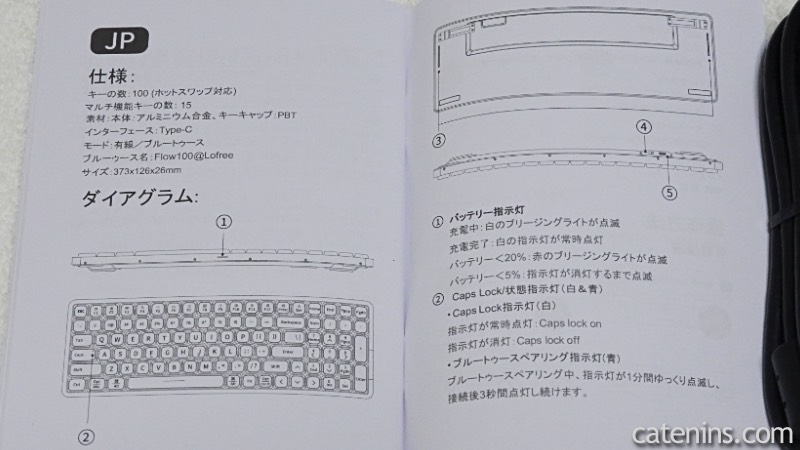
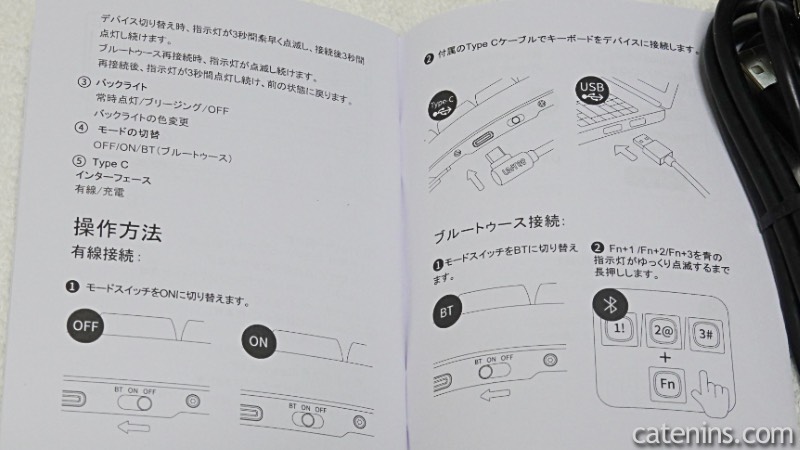
キーボードの有線/無線 切替
USB Type-C による有線接続には、ケーブルでキーボードをつなぎスイッチを【ON】にします
ブルートゥース Bluetooth 接続にはスイッチを【BT】に変更します
Bluetoothでは3台接続できて、機器の切り替えは【Fn + 1/2/3】で切り替えます
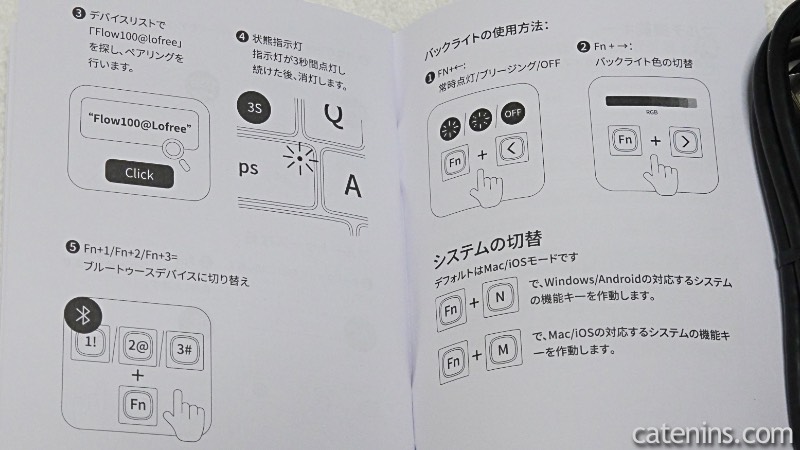
Mac/Win モード切替
あとシステムを Mac モード と Windows モード で切り替えられます
デフォルトでは Mac モードになっていて、わたしの場合特に設定不要でした
切り替えは 【Fn +M】Mac/iOs モード、【Fn + N】 Windows モード
バックライト切り替え
【Fn + 左矢印 ←】 オンオフ
【Fn + 右矢印 →】 バックライト色の変更
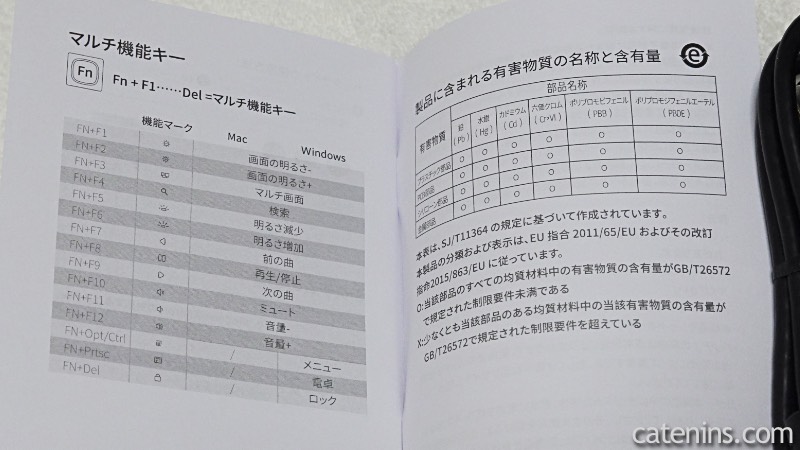
ありがたいことに Mac モードのときは、マルチ機能キーはそのまま Fn を押さずとも利用できます
つまり
ファンクションキー マルチ機能
【Fn 1】画面の明るさ ー
【Fn 2】画面の明るさ +
【Fn 11】音量 -
【Fn 12】音量 +
など、ノートパソコンのファンクションキーや、マック純正キーボードと同じ動きをしてくれます
これはラッキー!
まとめ
- デザイン:★★★★★ 洗練されたグレーカラー 高級感あり
- 打鍵感 :★★★★★ 最高レベルの心地よさ 正確性 病みつきになるレベル
- サイズ感:★★★★★ テンキー付きでも省スペース 重いので据え置き前提
- 接続性 :★★★★★ BluetoothもUSB-Cも快適
- 静音性 :★★★★☆ かなり静かだが深夜は注意
- コスパ :★★★☆☆ 値段は高いがその価値はある!
もはや純正では薄いペラペラのキーボードしか提供されないので、ロジクールに行く流れができていますね
かといって通常サイズ(厚さ)のキーボードももはや指が違和感を感じる
そういった要求に完璧に応えてくれる、薄型(ロープロファイル)キーボードであり、かつクセになる滑らかな打鍵感、そして打鍵の正確性・確実性
かてにん的満足度はもうこれ以上はない完璧さ、 星5つ★★★★★です!!
こんな人におすすめ
* おしゃれなキーボードが欲しい人
* タイピングにこだわりたい人
* 長時間でも疲れにくいキーボードを探している人
—
今後もLofree Flow 100を日々の作業で使い込みながら、さらに気づいた点があれば追記していきます
この記事が、キーボード選びの参考になれば幸いです!
かてにん
Fingers crossed!





